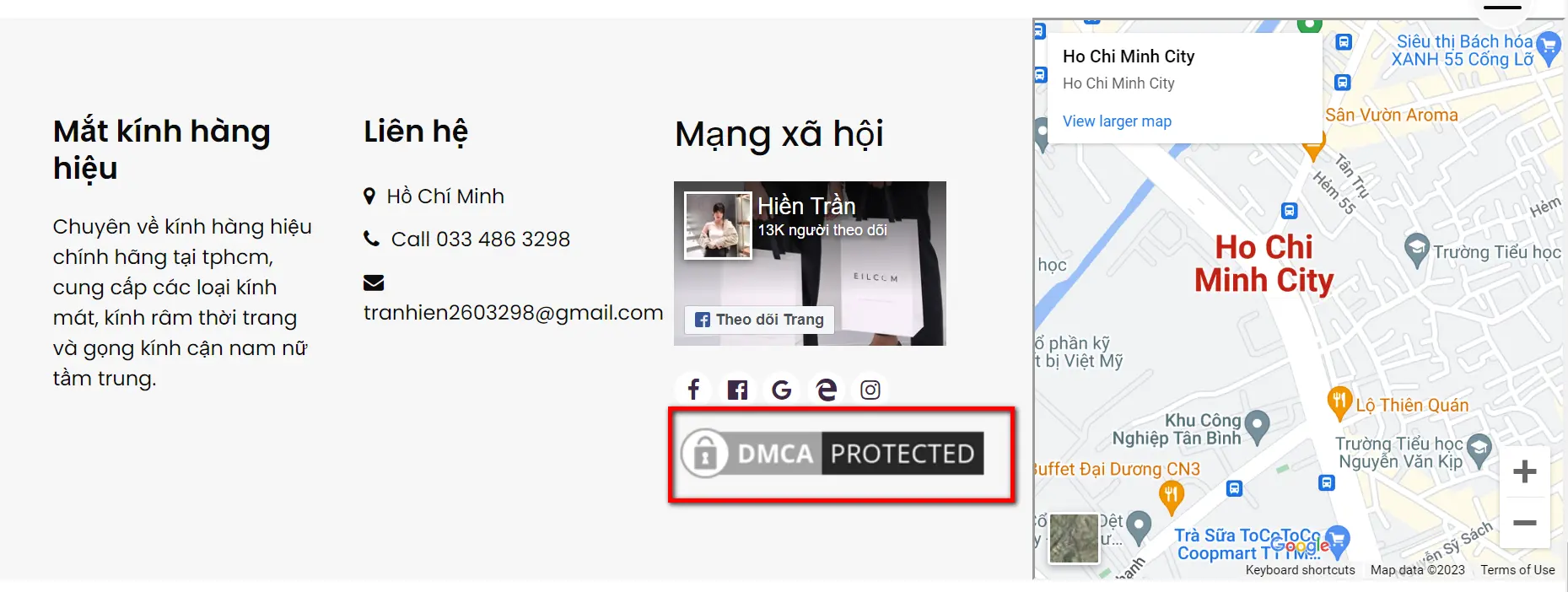Hướng dẫn đăng ký DMCA

Bước 1: Tạo tài khoản trên DMCA.com:
Trước tiên, bạn cần tạo một tài khoản trên trang web của DMCA. Điều này cho phép bạn sử dụng các dịch vụ của họ, bao gồm việc bảo vệ bản quyền và theo dõi vi phạm. Truy cập vào https://www.dmca.com và đăng ký thành viên. Nhấn vào nút Register. (Bước này mình lướt qua nhé. Sau khi điền đầy đủ thông tin và đăng ký, Kế đến, truy cập vào email vừa đăng ký để lấy thông tin mật khẩu đăng nhập.)
Bước 2: Thêm website của bạn vào hệ thống DMCA:
(Thông tin đăng nhập trong email bạn đăng ký nhé)
Sau khi bạn đã đăng nhập vào tài khoản của mình, bạn cần thêm website của bạn vào hệ thống DMCA.
Ở đây lưu ý là một tài khoản bạn có thể sử dụng cho nhiều website. Vì lúc đăng ký tài khoản bạn đã đăng ký một website rồi. Nếu bạn không cần đăng ký thêm website có thể bỏ qua bước này.
Trong trường hợp muốn thêm website thì bạn đến DashBoard -> Sites -> Add a site
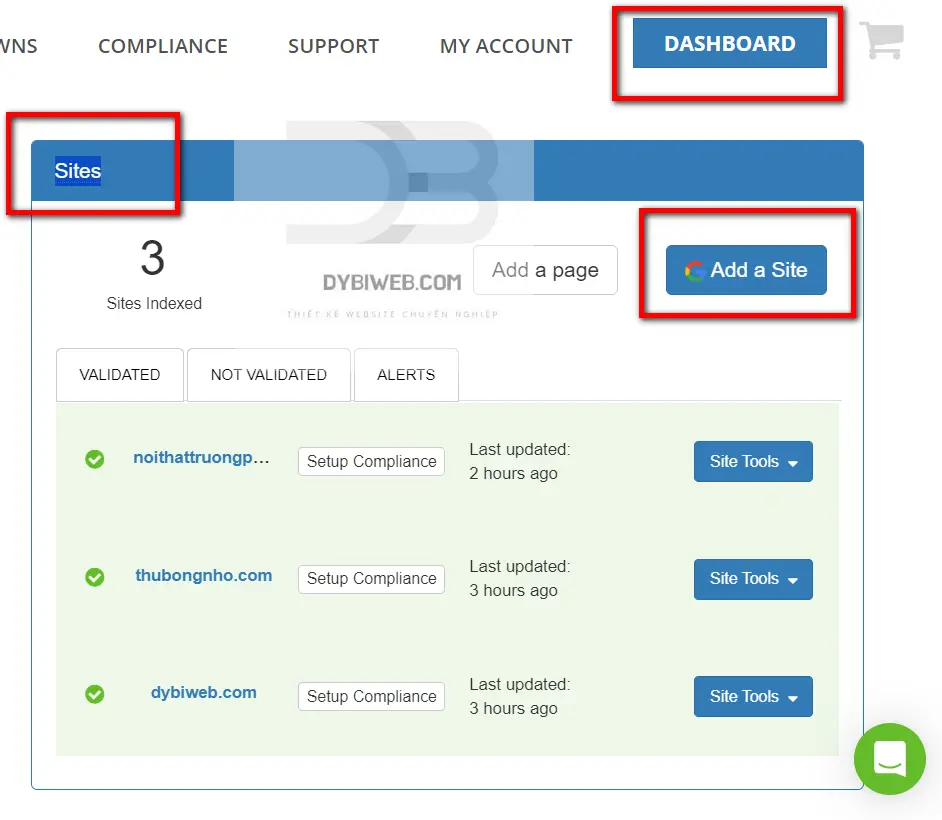
Một popup sẽ xuất hiện. Bạn nhập website muốn đăng ký vào và bấm "Add Site"
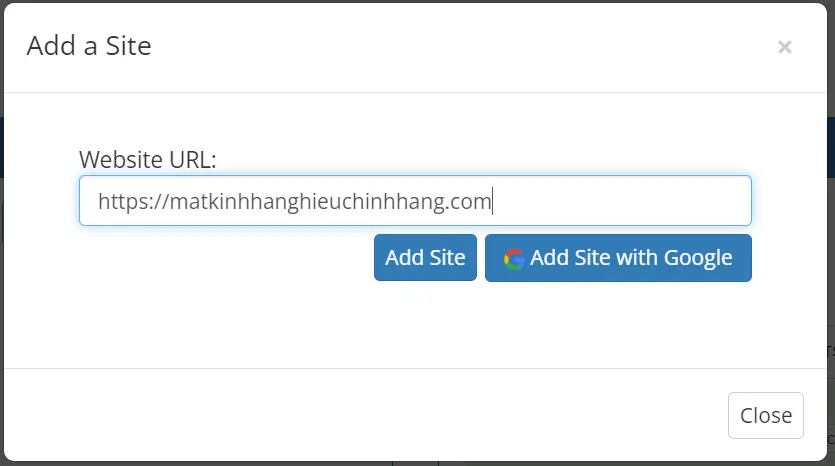
Bước 3: Xác minh danh tính và quyền sở hữu:
DMCA.com sẽ yêu cầu bạn xác minh danh tính và quyền sở hữu website của bạn trước khi họ có thể thực hiện các biện pháp bảo vệ.
Ở bước này bạn cần chèn đoạn code vào websie để xác thực mình đúng là chủ sở hữu của website này.
Quay lại giao diện DashBoard, bạn sẽ thấy website mới vừa thêm. Những web đã validate sẽ có dấu tick màu xanh là khá đẹp, còn website chưa được validate thì dấu tick đen thui nhé.
Bạn click vào nút "Claim" để lấy mã
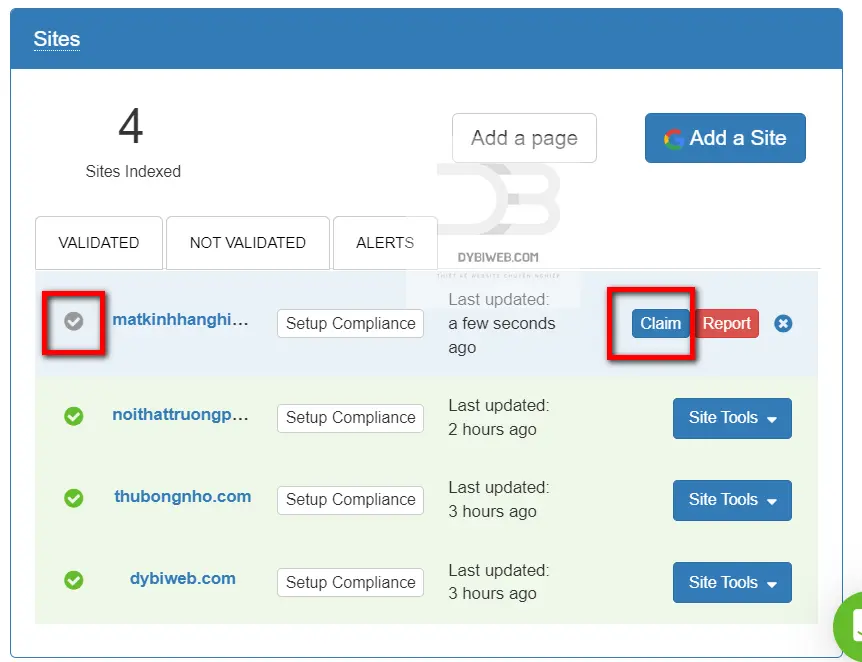
Giao diện tiếp theo sẽ cho chúng ta nhiều phương thức xác thực. Chúng ta sử dụng cách thứ 2 cho đơn giản nhé.
Bạn copy đoạn code ở phần số 2
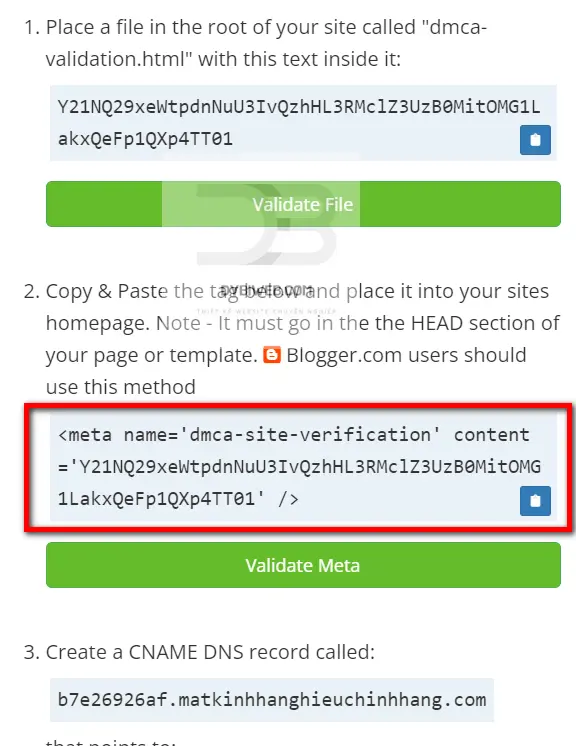
Tiếp theo mở trang quản trị website lên. vào "Thông tin web". Dán đoạn code vào "Header" rồi lưu lại
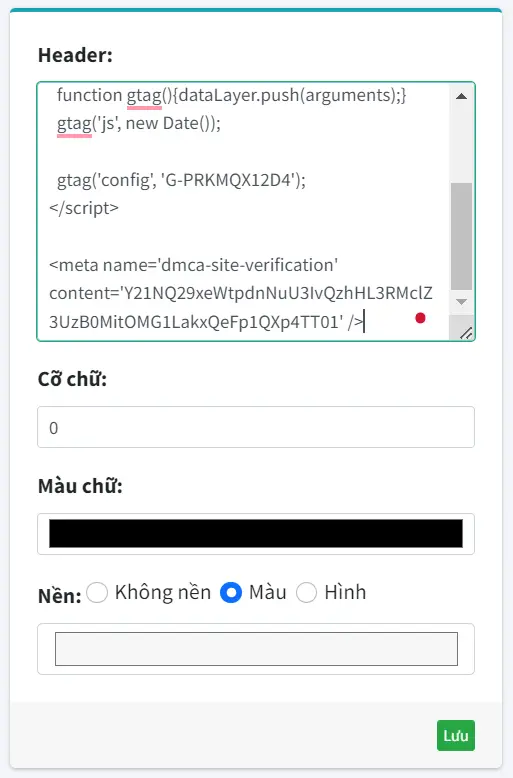
Bây giờ quay lại dmca click vào nút "Validate Meta" là xong
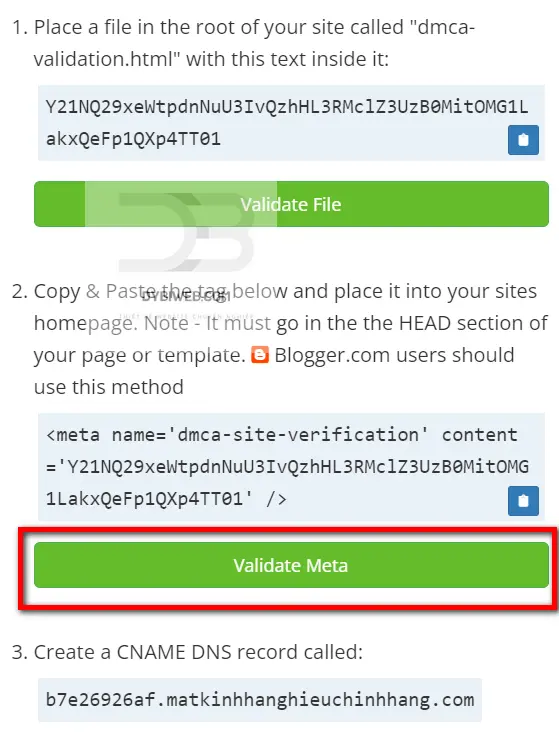
Validate thành công bạn sẽ nhận được thông báo
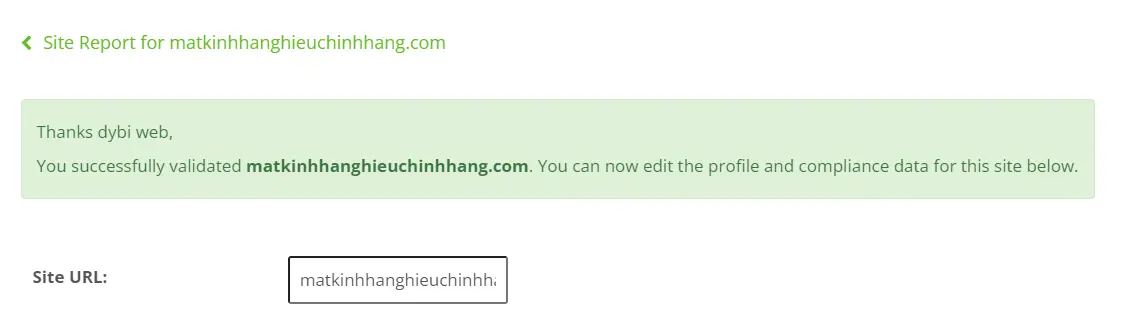
Bước 4: Chèn code DMCA vào website.
Bước này lấy logo DMCA kèm link hiển thị lên website của bạn cho nó ngầu
Ở giao diện chính sau khi đăng nhập vào. Bạn click vào "BADGES" trên thanh menu
Kế đến, một giao diện mới xuất hiện. Tại bảng này, bạn có thể chọn kiểu dáng, màu sắc hiển thị của logo DMCA để thêm vào website. Thao tác tiếp theo là bạn chỉ việc chọn logo và copy mã code ở cột bên phải, rồi nhúng vào vị trí dự định để chúng xuất hiện trên website.
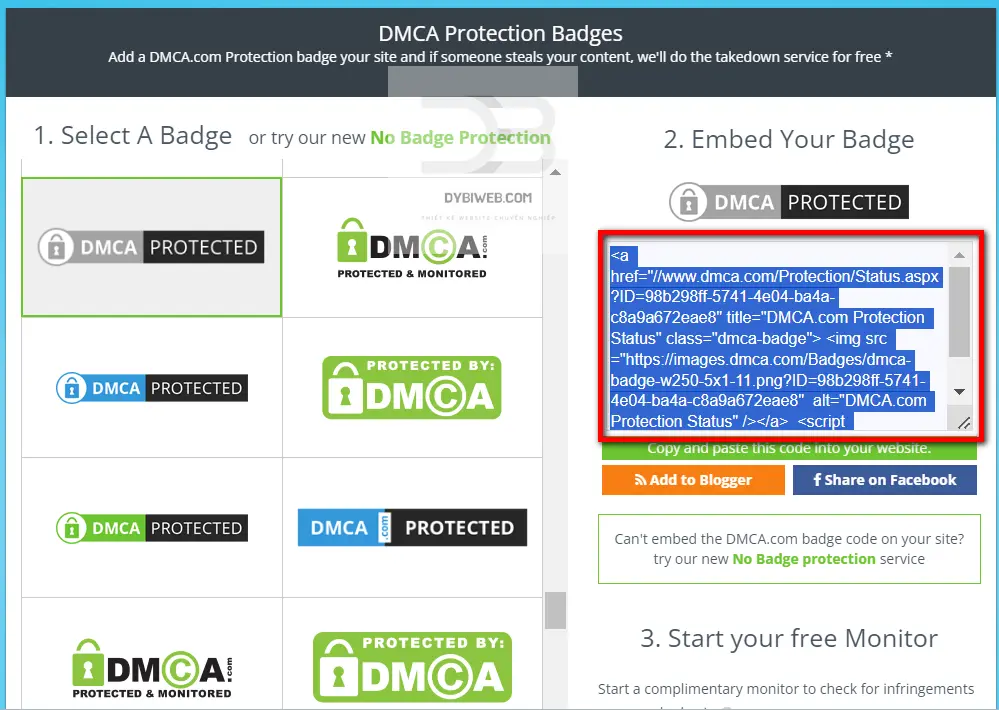
Cuối cùng, bạn quay lại trang quản trị website để nhún đoạn mã này vào vị trí bạn muốn xuất hiện trên trang web.
Vào "Cấu hình" > "Mã Nhún" > Bấm vào "Thêm"
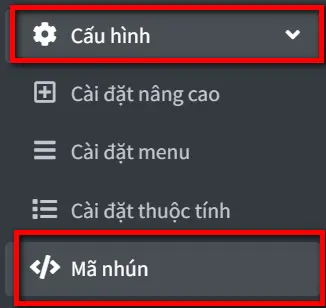
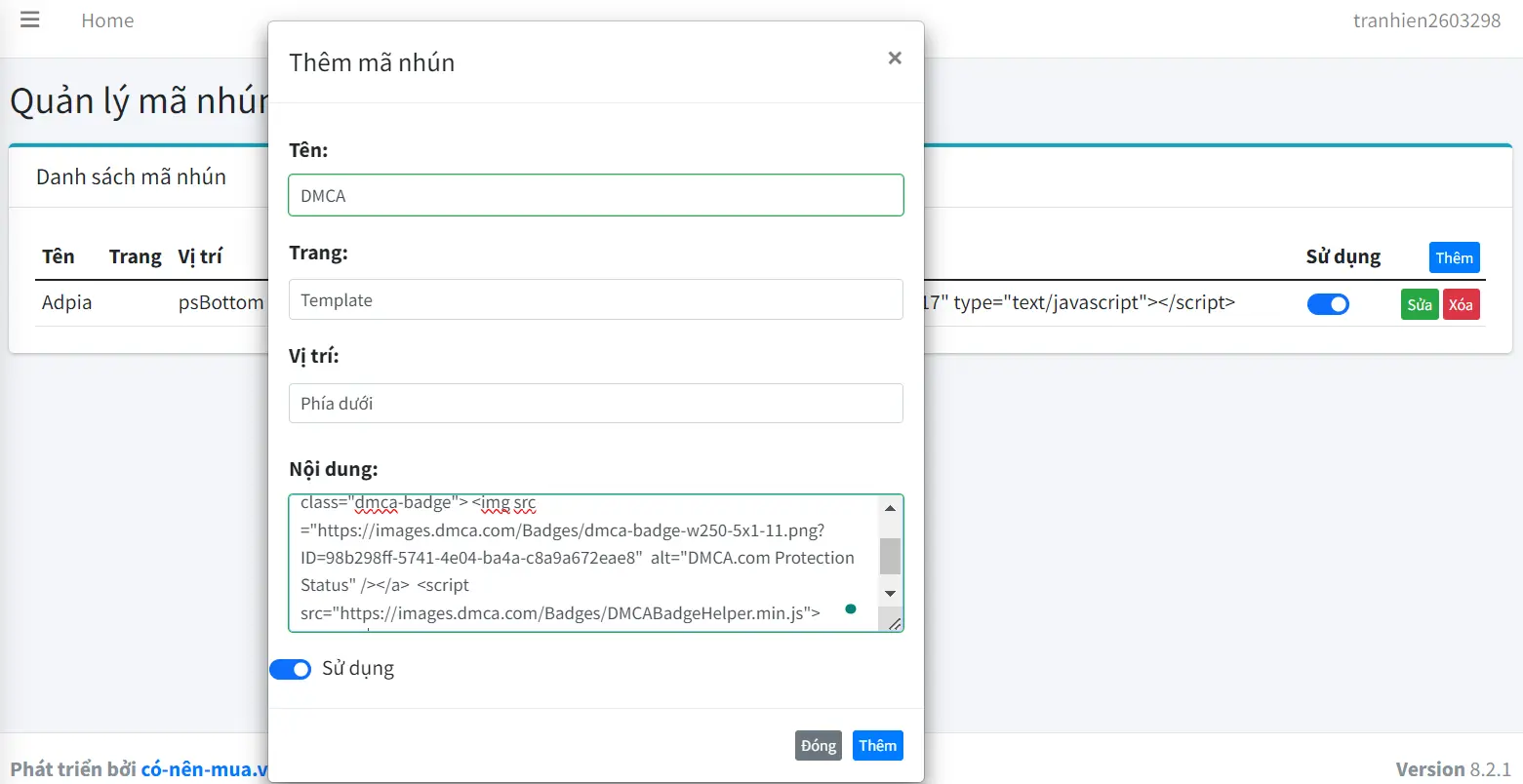
Copy đoạn code vào phần "nội dung". Nhấn vào nút "Thêm" là xong.
Giờ quay ra websem thành quả nhé